Specialiųjų simbolių įterpimas į Word 2010
Kartais gali prireikti įterpti neįprastą simbolį į Word 2010 dokumentą. Perskaitykite, kaip lengvai tai padaryti su mūsų patarimais ir simbolių sąrašu.
Juodas apskritimas nėra vienintelis simbolis, kurį galite naudoti PowerPoint sąraše su ženkleliais. „PowerPoint“ siūlo įvairių dydžių ir formų spalvingas kulkas. Galite pasirinkti bet kurį iš jų PowerPoint simbolio dialogo lange. Dirbdami galite pakeisti kulkų spalvas ir dydį.
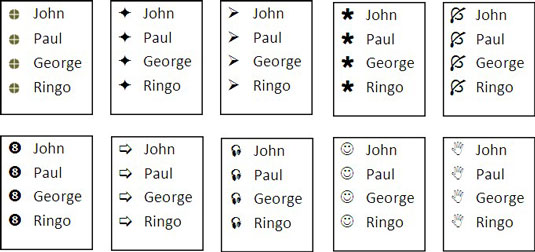
Pasirinkite sąrašą su ženkleliais spustelėkite skirtuką Pagrindinis ir atidarykite išskleidžiamąjį sąrašą Ženklai.
Pasirinkite ženklelį arba spustelėkite parinktį Ženklai ir numeracija, kad pamatytumėte daugiau pasirinkimų.
Atsidaro dialogo langas Ženklai ir numeracija.
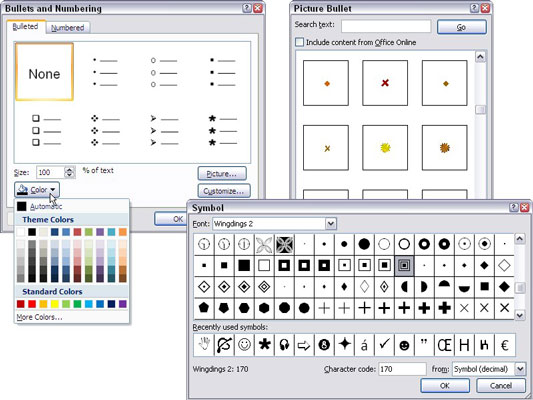
Turite šias parinktis:
Paveikslėlio naudojimas ženkleliams: spustelėkite mygtuką Paveikslėlis ir dialogo lange Paveikslėlio ženklelis pasirinkite ženklą.
Simbolio naudojimas ženkleliams: spustelėkite mygtuką Tinkinti ir dialogo lange Simbolis pasirinkite ženklelį. Atidarę išskleidžiamąjį sąrašą Šriftas ir pasirinkę Wingdings šriftą, galite pasirinkti iš keistų simbolių.
Pakeiskite ženklelių spalvą: dialogo lange Ženkleliai ir numeracija spustelėkite mygtuką Spalva ir išskleidžiamajame sąraše pasirinkite parinktį.
Keisti ženklelių dydį: įveskite procentinį skaičių lauke Size % of Text. Pavyzdžiui, jei įvesite 200, ženkleliai bus dvigubai didesni už šrifto dydį, kurį pasirinkote elementams su ženkleliais.
Kartais gali prireikti įterpti neįprastą simbolį į Word 2010 dokumentą. Perskaitykite, kaip lengvai tai padaryti su mūsų patarimais ir simbolių sąrašu.
„Excel 2010“ naudoja septynias logines funkcijas – IR, FALSE, IF, IFERROR, NOT, OR ir TRUE. Sužinokite, kaip naudoti šias funkcijas efektyviai.
Sužinokite, kaip paslėpti ir atskleisti stulpelius bei eilutes programoje „Excel 2016“. Šis patarimas padės sutaupyti laiko ir organizuoti savo darbalapius.
Išsamus vadovas, kaip apskaičiuoti slankiuosius vidurkius „Excel“ programoje, skirtas duomenų analizei ir orų prognozėms.
Sužinokite, kaip efektyviai nukopijuoti formules Excel 2016 programoje naudojant automatinio pildymo funkciją, kad pagreitintumėte darbo eigą.
Galite pabrėžti pasirinktus langelius „Excel 2010“ darbalapyje pakeisdami užpildymo spalvą arba pritaikydami ląstelėms šabloną ar gradiento efektą.
Dirbdami su laiko kortelėmis ir planuodami programą „Excel“, dažnai pravartu lengvai nustatyti bet kokias datas, kurios patenka į savaitgalius. Šiame straipsnyje pateikiami žingsniai, kaip naudoti sąlyginį formatavimą.
Sužinokite, kaip sukurti diagramas „Word“, „Excel“ ir „PowerPoint“ programose „Office 365“. Daugiau informacijos rasite LuckyTemplates.com.
„Excel“ suvestinės lentelės leidžia kurti <strong>pasirinktinius skaičiavimus</strong>, įtraukiant daug pusiau standartinių skaičiavimų. Šiame straipsnyje pateiksiu detalius nurodymus, kaip efektyviai naudoti šią funkciją.
Nesvarbu, ar dievinate, ar nekenčiate Word gebėjimo išjuokti jūsų kalbos gebėjimus, jūs turite galutinį sprendimą. Yra daug nustatymų ir parinkčių, leidžiančių valdyti „Word“ rašybos ir gramatikos tikrinimo įrankius.





